

・

WooCommerceは、多種類の商品を一括管理できるECプラットフォームで、決済や配送設定も自由にカスタマイズできるため、中小企業や個人事業主にも向いています。
しかし、売上やキャンペーンの成果を測定する目的でNotionに注文データを連携している場合、Notionへの入力が手間に感じられることはありませんか?
本記事では、WooCommerceとNotionを連携することのメリットと、具体的な自動化方法について、わかりやすく解説します。
WooCommerceからNotionに注文情報を手動で移行する際、入力ミスや顧客情報の誤登録など、人為的なエラーが発生する可能性があります。
このようなミスは、発送の遅延や誤配送につながり、結果として顧客の信頼を損なうリスクを高めます。
特に繁忙期には注文が集中し、一つのミスが次々と問題を引き起こすことも考えられます。
自動化を活用することで、注文情報が正確にNotionに反映され、ヒューマンエラーの発生を抑えられるようになります。
さらに、データが自動的に更新されるため、担当者は正確な情報を素早く確認し、適切な対応を取ることが見込めます。
また、データ入力に費やす時間を削減できるため、担当者はより付加価値の高い業務に集中できるようになります。
WooCommerceからの注文情報をNotionに自動で連携することで、注文情報を集約し、関係者が確認しやすくなります。
これにより、管理者やスタッフは各業務の状況を把握しやすくなり、対応のスピードを高められる可能性があります。
例えば、注文情報がNotionに反映されることで、在庫担当者は不足が予想される商品を把握し、早めの補充手配を検討できます。
配送業務においても、倉庫スタッフが最新の注文内容を確認することで、梱包や出荷の準備を効率的に進めやすくなります。
また、優先度の高い注文が発生した場合には、チーム全体で情報を共有し、適切な対応につなげられる可能性があります。
結果として、運営全体の効率化とデータの正確性を高めることが期待できます。
本記事ではYoomを使って連携を進めていきます。
まだ利用したことがない方は、初めてのYoomをぜひご覧ください。
[Yoomとは]
今回は、【WooCommerceで注文が発生したらNotionに追加する】というフローを作成します。このフローを使えば、Notionでのデータ連携が自動化され、手動の手間を省けるだけでなく、ヒューマンエラーのリスクも減らせます。
4ステップだけで設定できるので、簡単です。
1.WooCommerceとNotionをマイアプリ登録
2.WooCommerceで注文が作成されたら起動するトリガーの設定
3.Notionでレコードを追加する設定
4.テストと確認
1.Yoomのアカウントにログインします。
アカウントをお持ちでない場合は、まずYoomのアカウント発行ページにてアカウントを作成してください。
「マイアプリ」をクリックし、「新規接続」を選択してください。
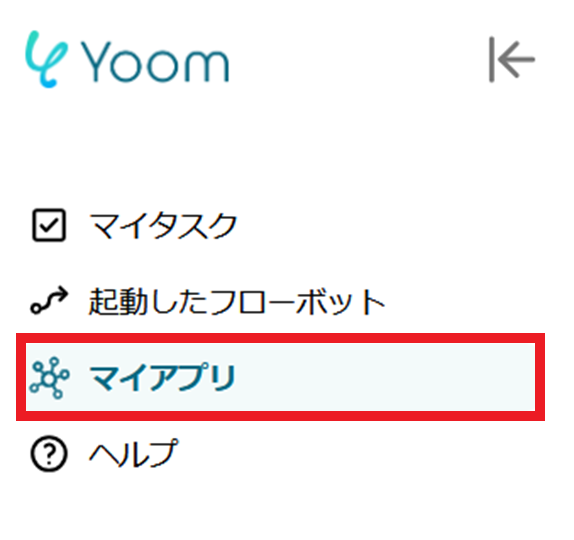
2.新規接続をクリックします。
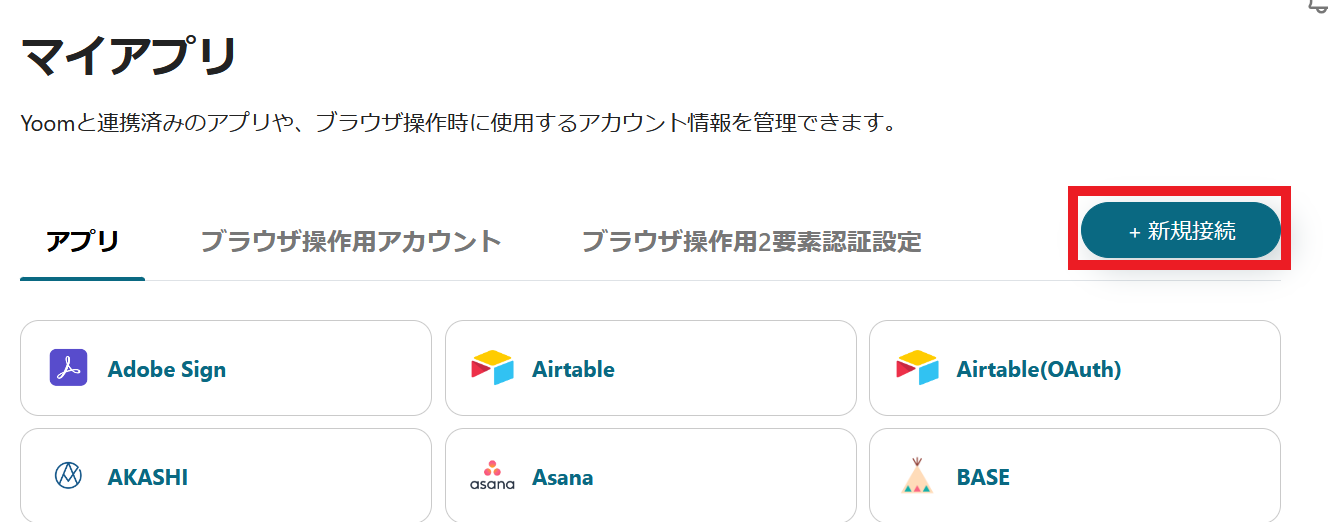
3.赤枠からアプリ名で検索できます。今回はWooCommerceとNotionをそれぞれ検索して、登録してください。
マイアプリに登録が完了すると、WooCommerceとNotionのアイコンがマイアプリに表示されます。確認してください。
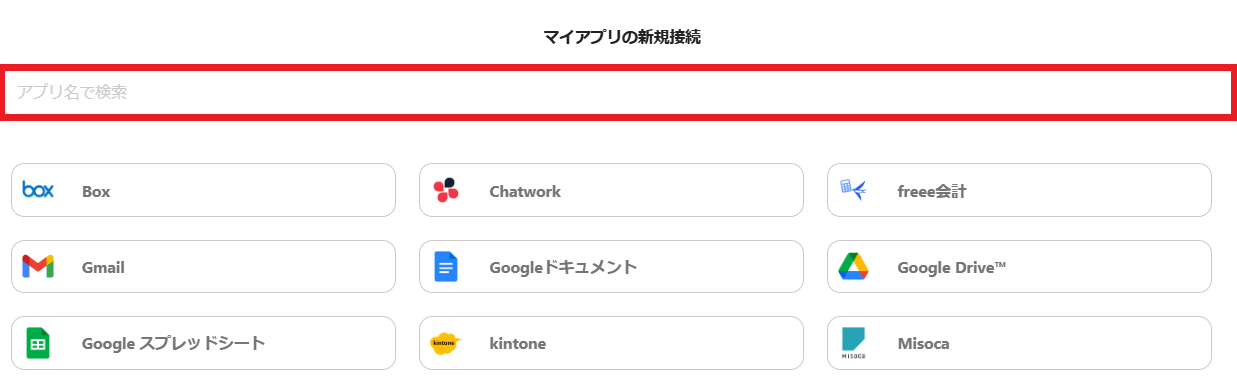
Notionのマイアプリ連携について、詳細は以下のリンクを参照してください
その他、Yoomについての詳しい情報は、Yoomヘルプセンターをご確認ください。
以下のリンクから「試してみる」をクリックしてください。
以下の表示が出たら、テンプレートのコピーが成功です。
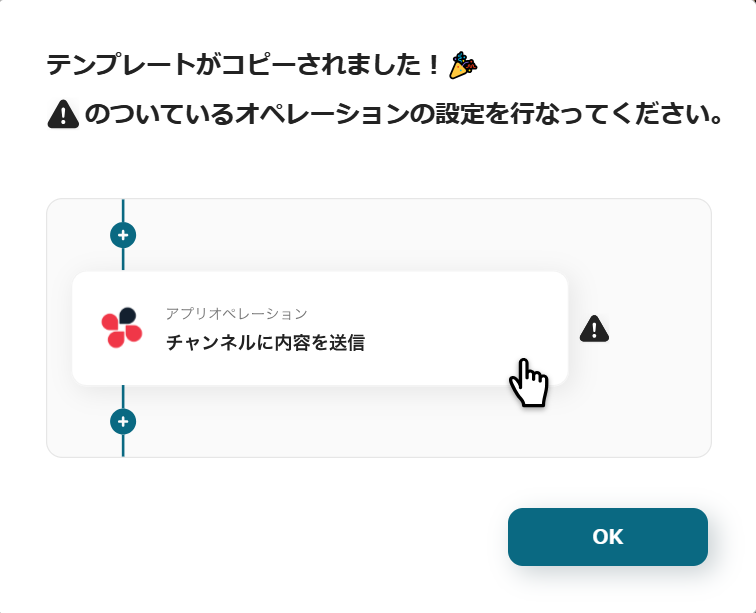
1.まず、一番上の「注文が作成されたら」をクリックします。
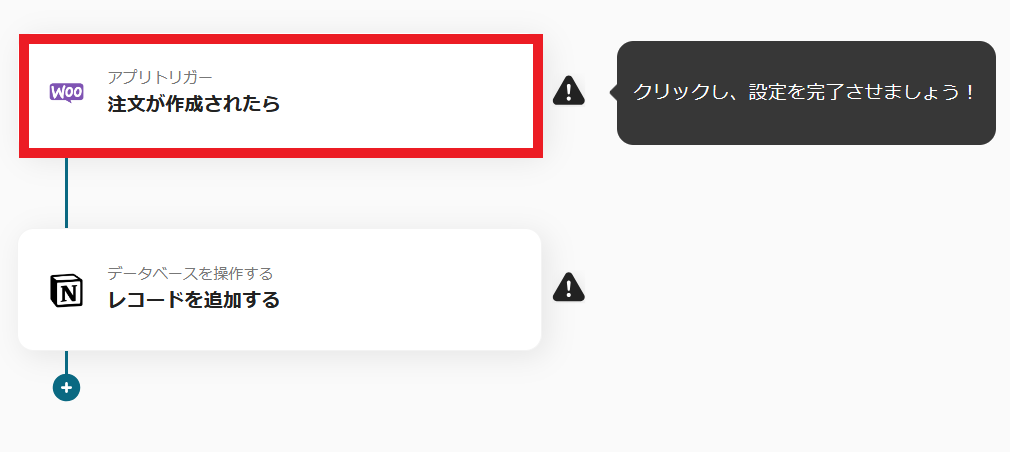
2.タイトルは自由に設定してください。
WooCommerceと連携するアカウント情報を入力します。
トリガーは、「注文が作成されたら」を選択します。
入力が終わったら、「次へ」をクリックします。
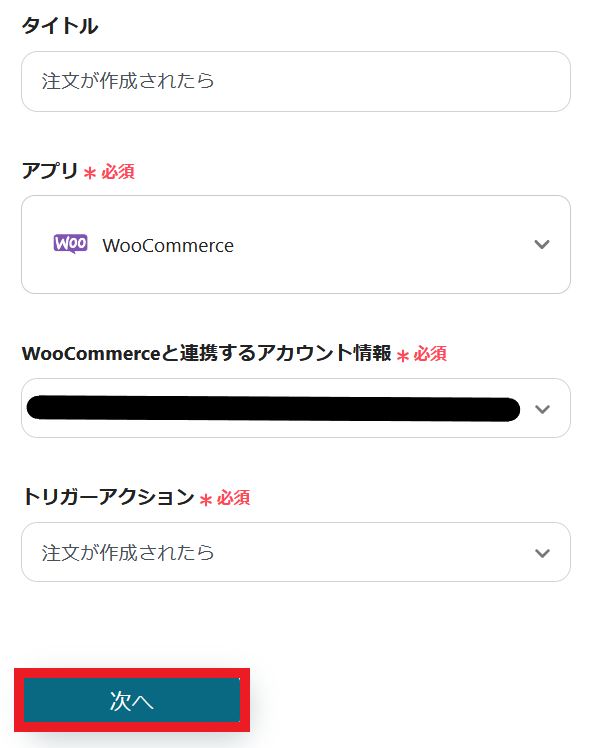
3.TOPページURLを設定してください。
設定後テストを行い、問題がなければ「次へ」をクリックしてください。
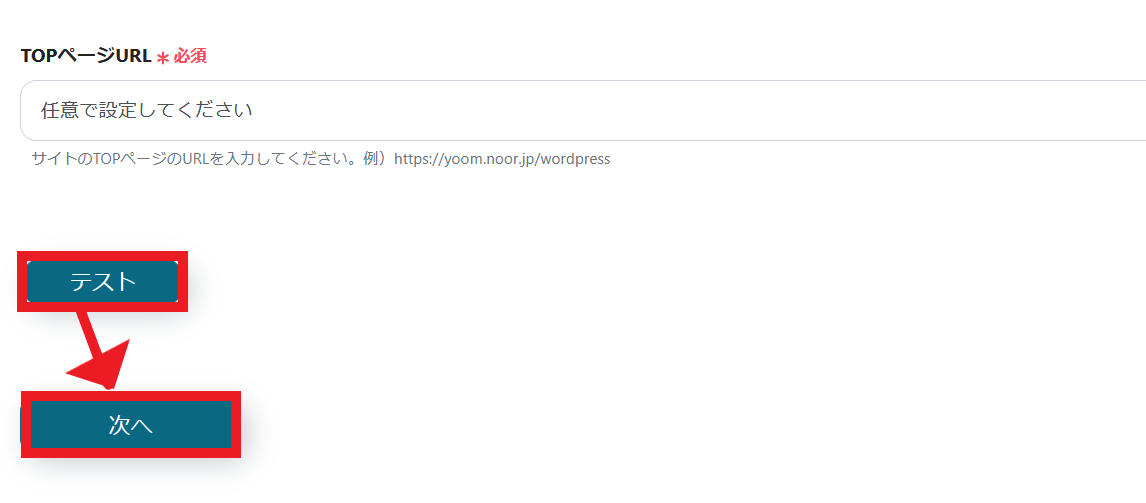
4.対象のサイトでテストを行ってください。
エラーが出なければ、保存してください。
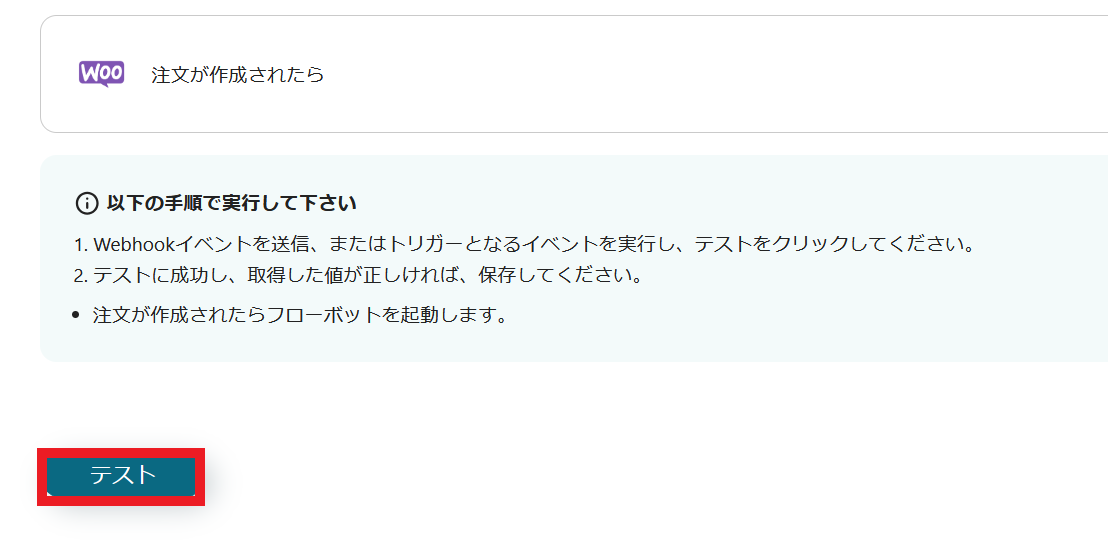
1.フローに戻ります。
次は、「レコードを追加する」のアイコンをクリックします。
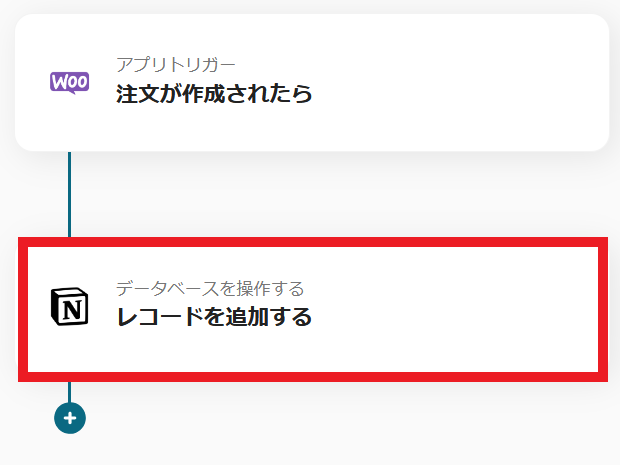
2.Notionと連携するアカウント情報を入力します。
実行アクションは「レコードを追加する」を選択します。
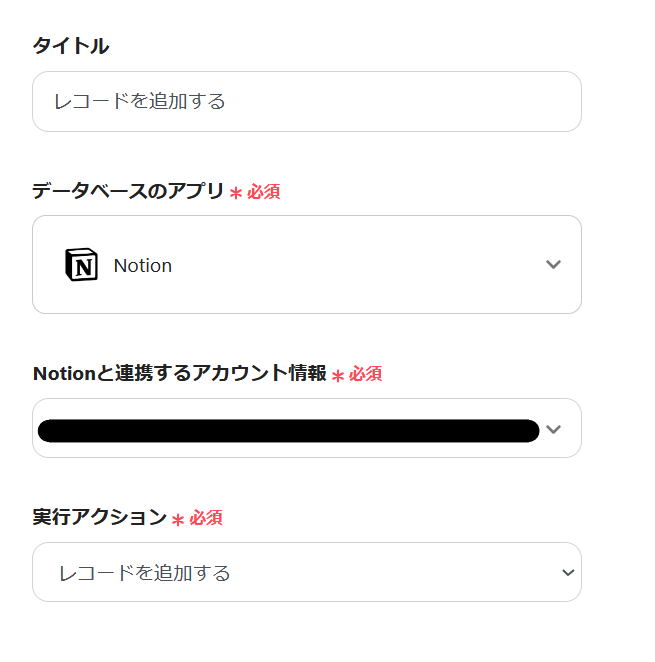
3.データベースIDを設定してください。
データベースの連携がうまくいかない場合は、以下のリンクを参照してください。
Notionの各IDに関するよくあるエラーと確認方法
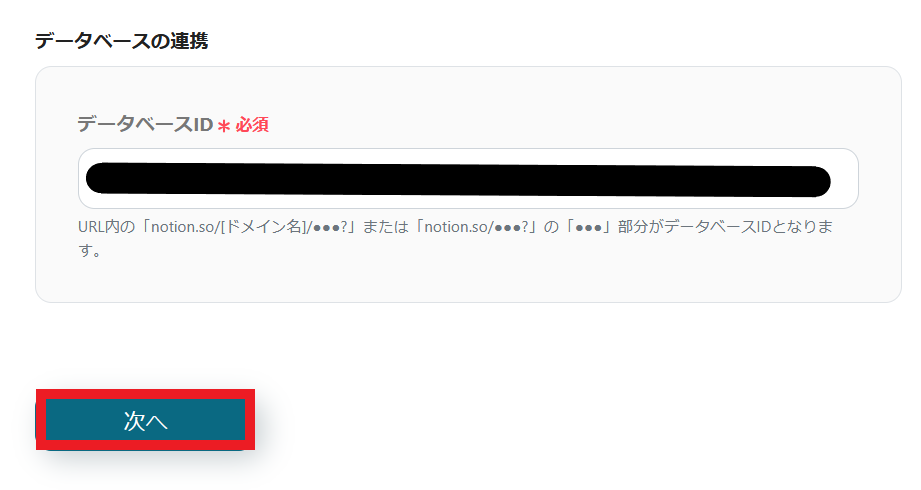
4.追加するレコードの値を設定してください。
各項目をクリックすると、前に取得したアウトプットが表示されます。必要に応じて活用してください。
設定が終わったらテストを行い、エラーが出なければ保存してください。
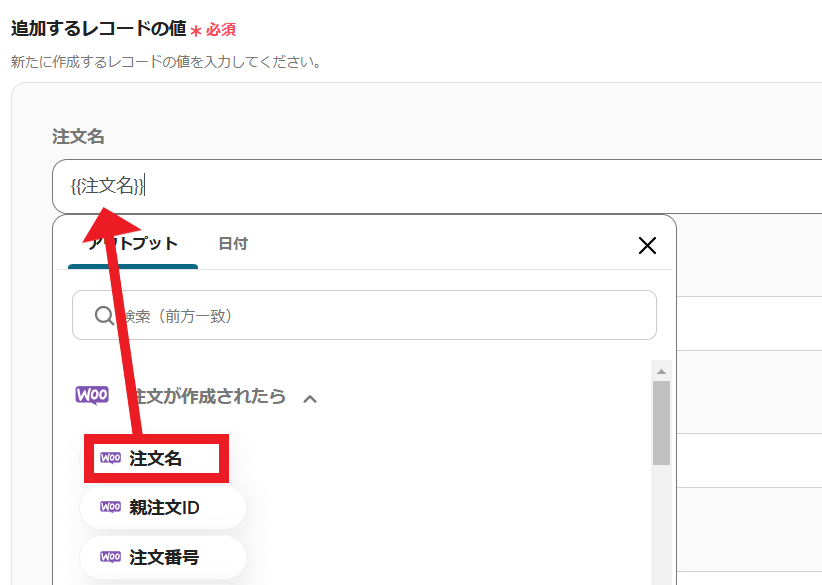
5.これで、【WooCommerceで注文が発生したらNotionに追加する】というフローが完成しました。
設定が完了すると、以下のような画面が表示されます。
「トリガーをON」ボタンをクリックすると、フローボットが起動します。
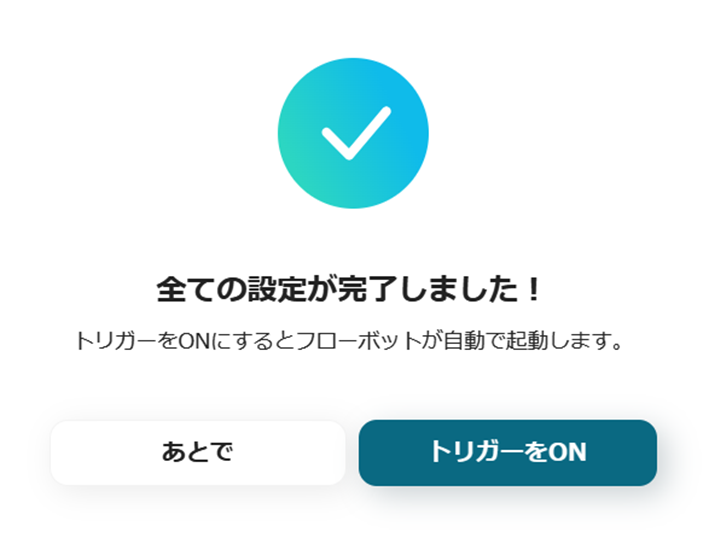
Yoomのテンプレートを使うことで、プログラミングなしでスムーズに設定できます。
以下のリンクから、この便利なフローをお試しください。
他にもWooCommerceやNotionを使った自動化の例がYoomにはたくさんあるので、いくつか紹介します。
1.Notionで商品情報が登録されたらWooCommerceにも追加するフローです。
今回紹介したフローでは、WooCommerceで注文が発生したらNotionに追加するフローでしたが、このテンプレートは、WooCommerceに商品情報が登録されると自動で追加されます。
2.WooCommerceで注文が発生したらkintoneに追加するフローです。
このテンプレートを使うと、WooCommerceで注文が発生した際に、kintoneのレコードに注文情報が自動で反映されます。
kintoneへのデータ登録が迅速に行われるため、最新の注文状況をもとに、業務を効率的に進められるようになります。
3.kintoneで商品情報が登録されたらWooCommerceにも追加するフローです
kintoneに商品情報を登録するたびに、その内容を手作業でWooCommerceに転記するのは、手間に感じるかもしれません。
このテンプレートを活用することで、kintoneで情報を登録するたびに、WooCommerceに商品データが自動的に追加されます。
WooCommerceとNotionを連携することで、WooCommerceで注文が発生すると自動でNotionへ反映することができるようになりました。
Notionへのデータ連携が自動化されることで、手動でのデータ入力に伴うミスを減らし、データの正確性を高めやすくなります。
Yoomを活用すれば、特別な知識やスキルがなくても、簡単に設定できます。画面の案内に従って操作するだけで、スムーズに設定を導入できます。
普段使っているアプリを連携することで、業務効率が向上することが期待できます。
Yoomのテンプレートを活用して、より良い業務プロセスを目指しましょう。
